Kako ustvarim ekipo in dodam člane?
Ustvarjanje ekipe
Padlet je namenjen združevanju ljudi za zabavno in preprosto sodelovanje. Ni boljšega načina za to, kot da ustvarite ekipo.
Ko ustvarite ekipo, privzeto postanete lastnik računa. Ko dodate člane Ekipe, lahko drugega člana določite za Administratorja, ki vam bo pomagal pri upravljanju računa.
Upoštevajte: vsi skrbniki, ustvarjalci in lastnik Ekipe so plačljive vloge. Za te uporabnike bo lastnik ekipe zaračunal stroške. Sodelujoči so brezplačni.
- Na vrhu nadzorne plošče kliknite ime svojega računa in izberite možnost Ustvari nov delovni prostor.
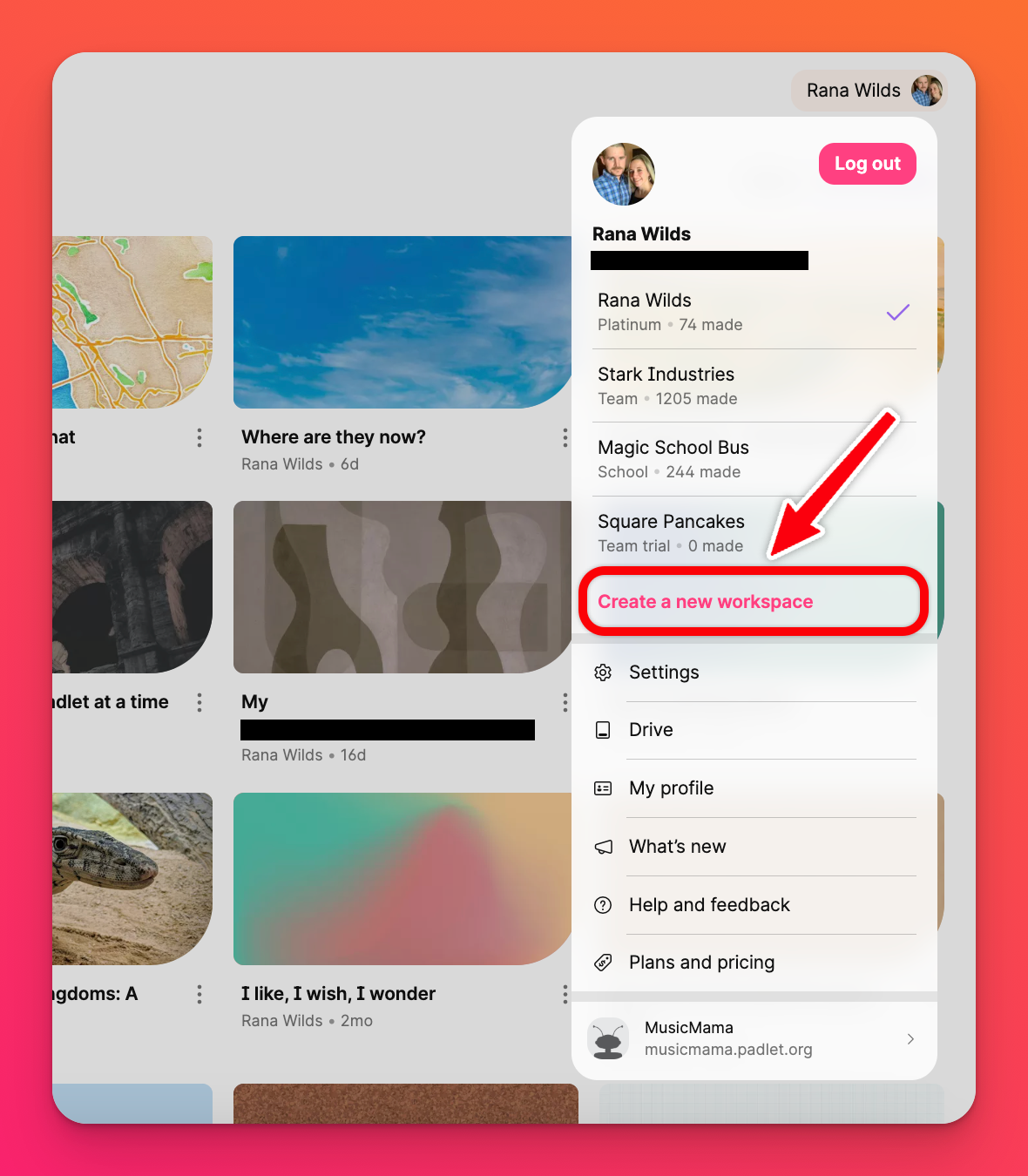
- Ko izberete ta gumb, boste morali izbrati možnost Začni poskusno različico (za 30-dnevno brezplačno različico) ali Naročite se (za takojšen začetek naročnine).

- Ko izberete, vnesite ime in naslov URL za svojo skupino. Izberete lahko svoje ali pa se držite imena, ki ga je zagotovil Padlet.
- Nato kliknite Plačaj zdaj ali Začni 30-dnevno brezplačno poskusno različico. V vsakem primeru lahko takoj začnete delati na svoji ekipi.
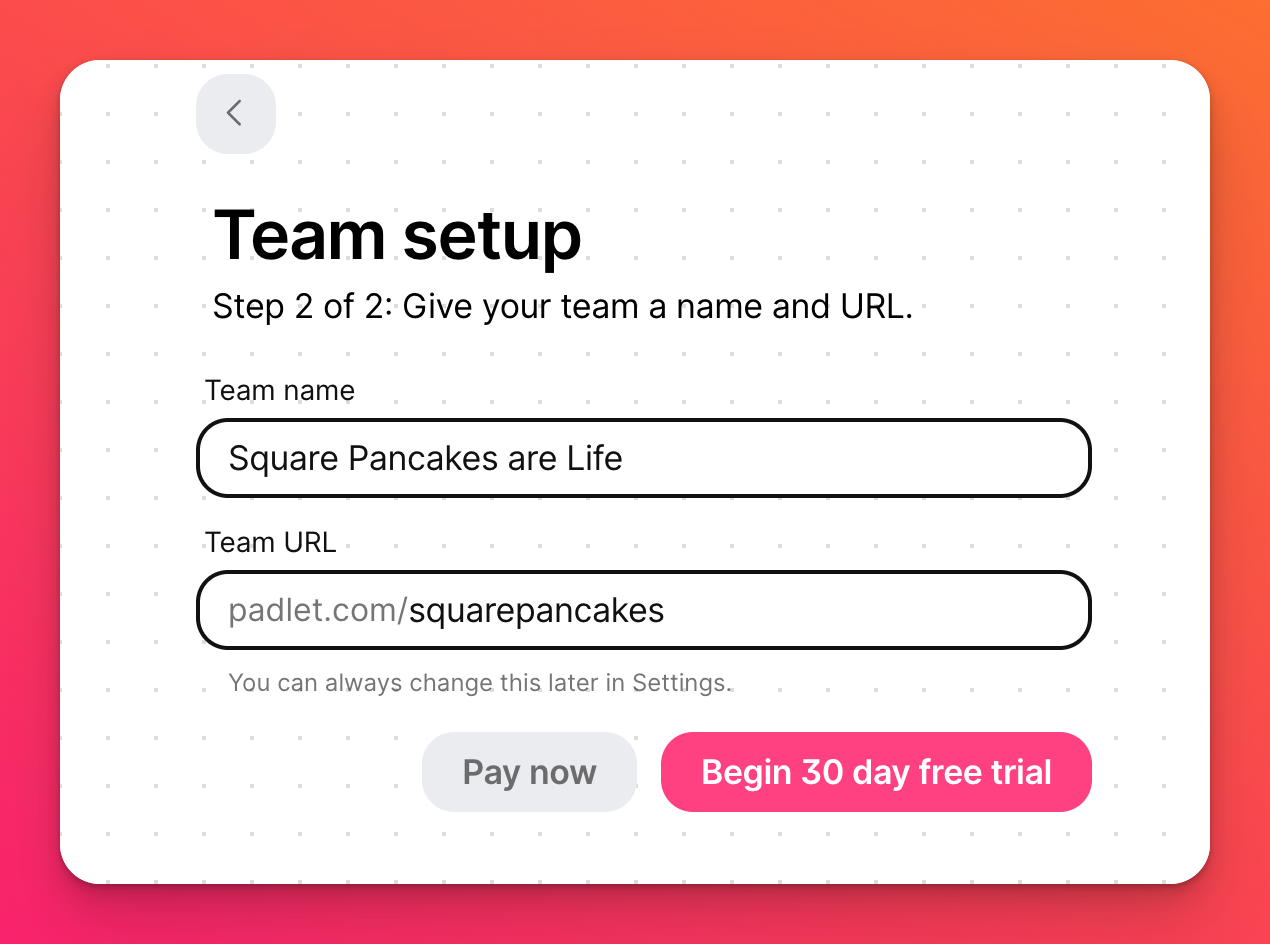
Dodajanje članov v ekipo
- Na domači strani kliknite ime svojega računa v zgornjem desnem kotu strani > Nastavitve.
- Izberite možnost Člani.
- Na desni strani strani kliknite gumb Povabite.
- Omogočite povezavo za povabilo za vloge, ki jih želite dodati.
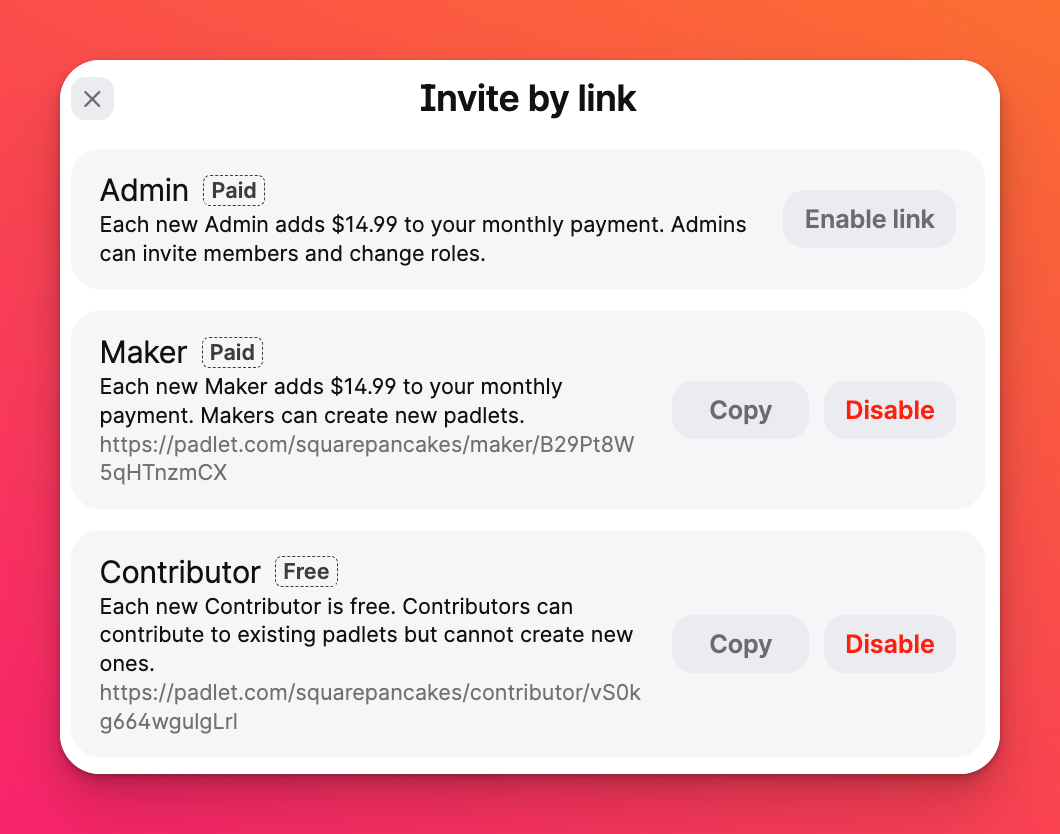
- Kopirajte povezavo in jo delite s člani, ki jih želite dodati v skupino.
Z gumbom Disable (Onemogoči) prekličete povezavo za povabilo. Ustvarite novo povezavo tako, da kliknete Enable link (Omogoči povezavo), potem ko ste onemogočili staro povezavo. Dobro je, da povezave za povabilo onemogočite, ko povabite predvidene uporabnike, da se izognete nenamernim obremenitvam računa.
Tukaj je prikazano, kaj bodo videli povabljeni uporabniki, ko bodo kliknili povezavo za povabilo:
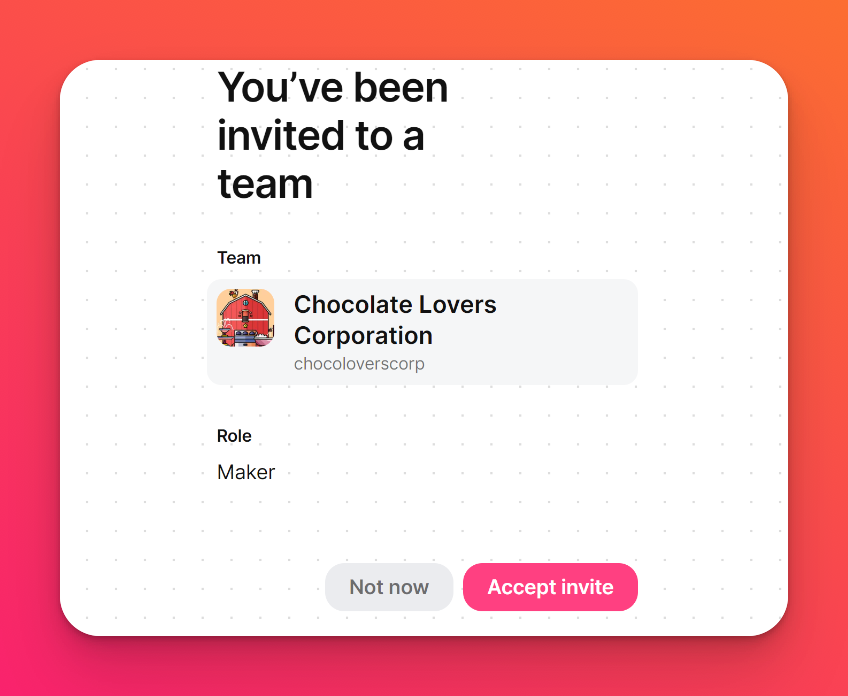
Ko član klikne gumb Sprejmi povabilo, lahko do vseh blazinic, ki so v skupni rabi kot Ekipa, dostopa samo v podoknu Skupna raba.
Lastnik računa in vsi skrbniki lahko v Ekipo kadar koli dodajo tudi več članov. Preberite več o vlogah in dovoljenjih Ekipe.

